|
今天为大家讲解了使用XMind软件制作详细的下月计划的方法,相信通过学习,大家一定会有更多的了解的! 首先,打开 思维导图 软件XMind。选择新建一个空白的导图,并选择了想要的导图风格,开始你的思维导图。 XMind提供29个精心设计的风格,你可以在风格窗口中,或者资源管理器中右键单击最常用的风格并将其设置为默认。也可以设计自己的导图风格并保存以备将来使用。 使用快键键Enter新建几个主要的主题:根据月度的主要任务来确定。规划可以很好的降低我们的工作压力,把所有任务都做一个清晰的打算,一定程度上能让我们安心,不至于无从下手。 继续使用Enter/Insert键,完成工作任务的具体计划。在XMind中,你可以轻松地装饰你的思维导图,通过使用图标/图像等工具。XMind有超过60,000个各种风格的图标。 在完成计划之后,如果因为工作任务很多,无法一眼查看到指定任务,你可以使用XMind中的“过滤器”功能,从菜单选择“窗口-> 高级过滤”,打开过滤视图。 此外,XMind还提供强大的搜索功能,甚至支持在标签和备注中查找 目标 信息。计划需要制定,更需要跟进执行哦,XMind甘特图可以帮助你管理任务,跟踪进度,不妨也用起来吧。 以上就是小编带来的使用XMind制定详细的下月计划全部内容,希望可以帮助到大家。 |
正在阅读:XMind如何制定详细的月计划 XMind使用教程XMind如何制定详细的月计划 XMind使用教程
2019-08-30 17:20
出处:其他
责任编辑:lixianmei

 XMind 8(思维导图软件)
XMind 8(思维导图软件) XMind 8(思维导图软件)
XMind 8(思维导图软件)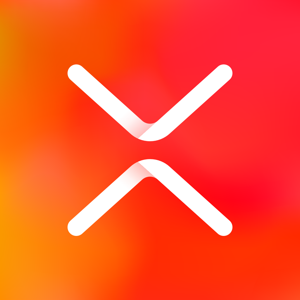 XMind思维导图
XMind思维导图 海信(Hisense)7公斤滚筒洗衣机全自动 超薄嵌入 小型家用 除菌洗 冷水护色洗HG70DA10以旧换新
1199元
海信(Hisense)7公斤滚筒洗衣机全自动 超薄嵌入 小型家用 除菌洗 冷水护色洗HG70DA10以旧换新
1199元 西门子(SIEMENS)274升大容量家用三门冰箱 混冷无霜 零度保鲜 独立三循环 玻璃面板 KG28US221C
4899元
西门子(SIEMENS)274升大容量家用三门冰箱 混冷无霜 零度保鲜 独立三循环 玻璃面板 KG28US221C
4899元 美的(Midea) 微波炉家用小型旋转加热20L 智能蒸煮菜单 杀菌功能 M1-L213C
509元
美的(Midea) 微波炉家用小型旋转加热20L 智能蒸煮菜单 杀菌功能 M1-L213C
509元 苏泊尔(SUPOR)电饭煲4L电饭锅电饭锅多功能一体家用蓝钻圆厚釜4-5人可做锅巴饭煲仔饭智能预约蒸米饭1-8人 SF40FC875 4升预约定时
329元
苏泊尔(SUPOR)电饭煲4L电饭锅电饭锅多功能一体家用蓝钻圆厚釜4-5人可做锅巴饭煲仔饭智能预约蒸米饭1-8人 SF40FC875 4升预约定时
329元 品胜 充电宝65W大功率30000毫安大容量PD20W快充户外移动电源适用笔记本电脑苹果15华为小米手机
319元
品胜 充电宝65W大功率30000毫安大容量PD20W快充户外移动电源适用笔记本电脑苹果15华为小米手机
319元 绿联何同学推荐65W氮化镓充电器套装多口Type-C快充头适用pd20W苹果15三星手机macbookPro笔记本电脑线
129元
绿联何同学推荐65W氮化镓充电器套装多口Type-C快充头适用pd20W苹果15三星手机macbookPro笔记本电脑线
129元 KZ Castor双子座有线耳机入耳式双单元哈曼曲线发烧HiFi耳返耳麦
88元
KZ Castor双子座有线耳机入耳式双单元哈曼曲线发烧HiFi耳返耳麦
88元 格兰仕(Galanz)电烤箱 家用烤箱 40L大容量 上下独立控温 多层烘培烤箱炉灯多功能 K42 经典黑 40L 黑色
459元
格兰仕(Galanz)电烤箱 家用烤箱 40L大容量 上下独立控温 多层烘培烤箱炉灯多功能 K42 经典黑 40L 黑色
459元 美的(Midea)中药锅煎药壶 智能全自动陶电砂锅炖药锅煲 煎药机器 养生熬药壶 大容量分体式 【4L容量】长效预约JYC4002
299元
美的(Midea)中药锅煎药壶 智能全自动陶电砂锅炖药锅煲 煎药机器 养生熬药壶 大容量分体式 【4L容量】长效预约JYC4002
299元 美的(Midea)电压力锅 高压锅家用5L双胆鲜汤深胆煮汤锅 智能多功能电饭煲 智能预约焖香饭智能 【5L高压浓香款】7段调压 多重口感 50Q3-FS
299元
美的(Midea)电压力锅 高压锅家用5L双胆鲜汤深胆煮汤锅 智能多功能电饭煲 智能预约焖香饭智能 【5L高压浓香款】7段调压 多重口感 50Q3-FS
299元 漫步者(EDIFIER)M25 一体式电脑音响 家用桌面台式机笔记本音箱 蓝牙5.3 黑色
129元
漫步者(EDIFIER)M25 一体式电脑音响 家用桌面台式机笔记本音箱 蓝牙5.3 黑色
129元 TCL电视 85英寸 120Hz 高色域 3+64GB 2.1声道音响 平板电视机 以旧换新 85英寸 官方标配
4799元
TCL电视 85英寸 120Hz 高色域 3+64GB 2.1声道音响 平板电视机 以旧换新 85英寸 官方标配
4799元












